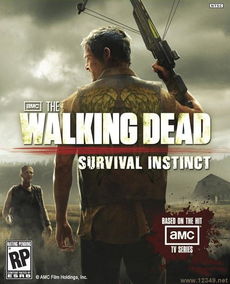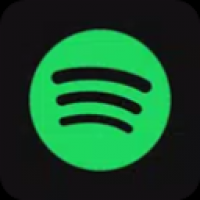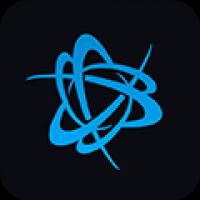u盘iso系统怎么安装win7系统
时间:2024-11-24 来源:网络 人气:
U盘ISO系统安装Win7系统详细教程
一、准备工作

在进行U盘ISO系统安装Win7系统之前,我们需要做好以下准备工作:
1. U盘选择:选择一个至少8GB容量的U盘,确保其能够容纳Win7系统的ISO文件和启动所需的其他文件。

2. ISO文件下载:从官方网站或其他可靠来源下载Windows 7的ISO镜像文件。
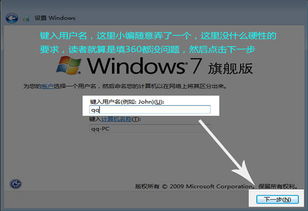
3. U盘启动盘制作工具:下载并安装U盘启动盘制作工具,如“U启动”、“老毛桃”等。
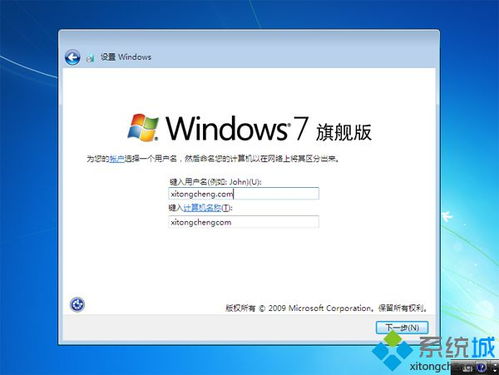
二、制作U盘启动盘

以下是制作U盘启动盘的详细步骤:
1. 格式化U盘:将U盘插入电脑,右键点击U盘,选择“格式化”,选择FAT32格式进行格式化。
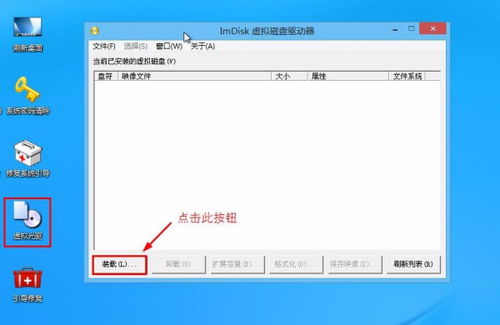
2. 下载制作工具:下载并安装U盘启动盘制作工具。
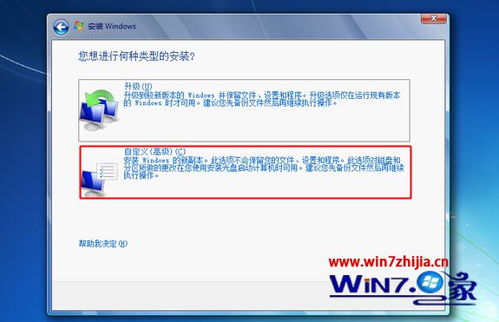
3. 制作启动盘:打开制作工具,选择ISO文件,选择U盘,点击“开始制作”按钮。
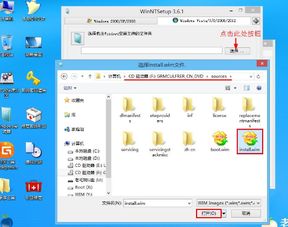
4. 等待制作完成:制作过程中,请耐心等待,直到提示制作完成。

三、设置BIOS启动顺序
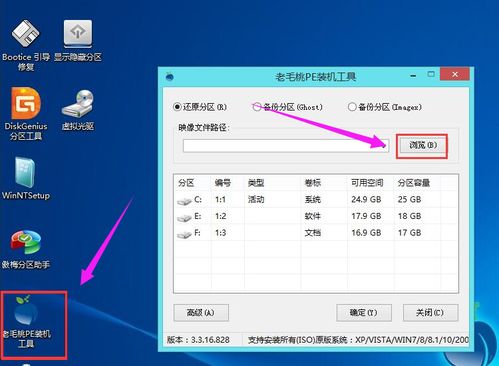
1. 重启电脑:将U盘插入电脑,重启电脑。
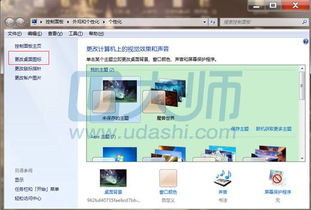
2. 进入BIOS:在开机过程中,按下相应的快捷键(如DEL、F2等)进入BIOS设置。
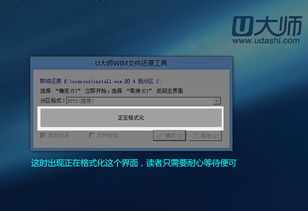
3. 设置启动顺序:在BIOS设置中,找到“Boot”或“Boot Order”选项,将U盘设置为第一启动设备。
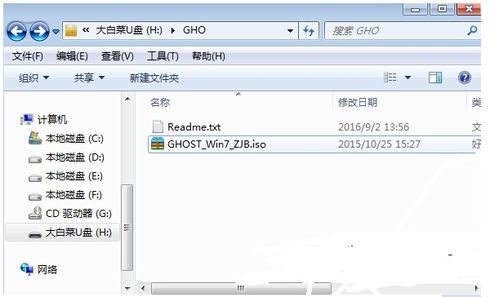
4. 保存退出:设置完成后,按F10保存设置并退出BIOS。
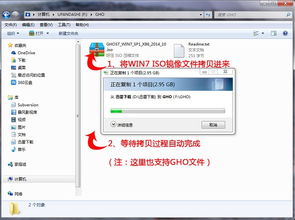
四、安装Win7系统
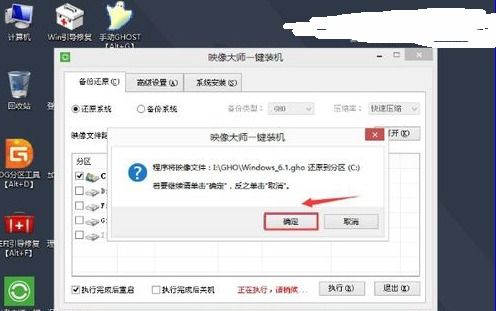
1. 启动U盘:重启电脑后,电脑会从U盘启动,进入Win7安装界面。
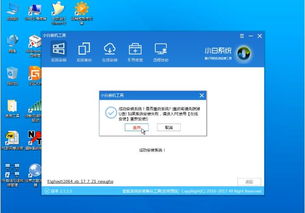
2. 选择安装类型:在安装界面,选择“自定义(高级)”安装类型。
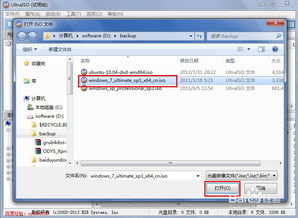
3. 选择分区:在分区列表中,选择要安装Win7系统的分区,点击“下一步”。
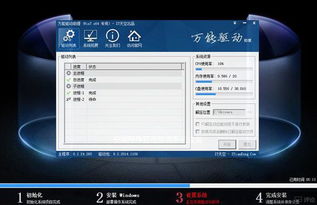
4. 格式化分区:选择“格式化”选项,将分区格式化为NTFS格式。

5. 开始安装:点击“下一步”,开始安装Win7系统。
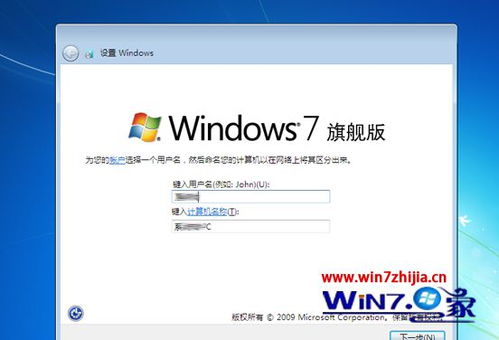
6. 等待安装完成:耐心等待,直到安装完成。
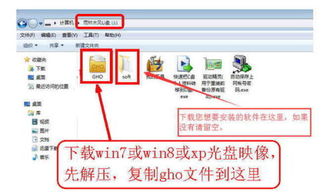
五、安装完成后重启
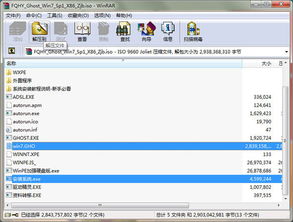
1. 重启电脑:安装完成后,拔出U盘,重启电脑。
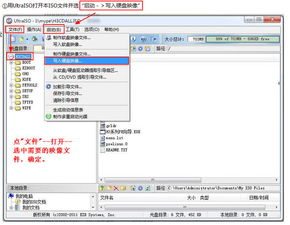
2. 进入系统:电脑启动后,进入Win7系统。
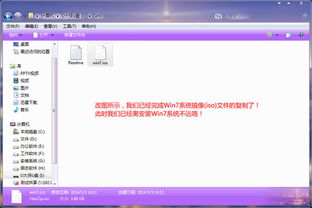
通过以上步骤,您可以使用U盘ISO系统安装Win7系统。在安装过程中,请注意以下几点:
1. 确保U盘容量足够,至少8GB。
2. 选择可靠的ISO文件来源。
3. 在设置BIOS启动顺序时,确保U盘设置为第一启动设备。
4. 在安装过程中,耐心等待,不要随意中断。
希望本文能帮助您成功安装Win7系统。祝您安装顺利!
作者 小编
相关推荐
教程资讯
教程资讯排行